O seu disco apareceu como RAW e ficou inacessível? Isto significa que o volume está sem um sistema de ficheiros reconhecido (como NTFS, exFAT, HFS+ ou FAT32). O Windows passa a exibir mensagens como “é necessário formatar o disco” e não permite abrir a unidade. A boa notícia: é possível recuperar os seus dados com segurança — desde que as primeiras ações sejam corretas e não destrutivas.

Recomendação profissional: se precisa dos ficheiros e não tem cópia de segurança, evite qualquer operação que escreva no suporte (formatar, inicializar, converter). Em SSDs (devido ao TRIM) e em HDDs SMR, essas ações podem reduzir ou até inviabilizar a recuperação. Priorize a extração dos dados antes de qualquer correção lógica. Precisa de orientação imediata? fale com um especialista da Bot para diagnóstico gratuito.
Este problema ocorre com frequência em discos externos, mas também afeta pens USB, cartões de memória e até discos internos. As orientações abaixo servem para qualquer dispositivo em RAW. Se preferir não arriscar, a Bot Recuperação de Dados® está pronta para ajudar — temos laboratório próprio, experiência internacional e a WhiteRoom® (sala limpa que controla 99,97% das partículas do ar) para atuar com segurança.
Antes de iniciar qualquer procedimento, mantenha a calma. Situações de RAW exigem cautela e método, mas há caminhos seguros. A Bot trabalha com imagem/clone do dispositivo e ferramentas profissionais para preservar a integridade dos dados e retomar o acesso com segurança antes de qualquer formatação.
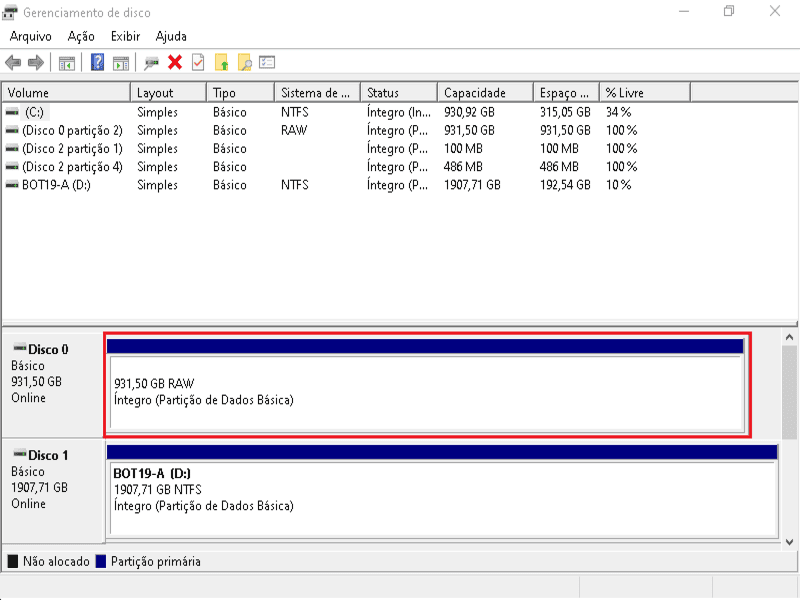
O que é um disco em formato RAW?
Um disco RAW é aquele que não possui um sistema de ficheiros legível (como NTFS, exFAT, HFS+ ou FAT32). Sem essa estrutura, o Windows não consegue localizar diretórios e abrir os dados — a unidade parece “perdida” ou corrompida. Em resumo, RAW indica que a informação sobre como os ficheiros estão organizados foi danificada ou desapareceu.
Todas as partições usam uma tabela lógica (sistema de ficheiros) para armazenar e localizar dados. Se essa tabela estiver ausente ou ilegível, o sistema operativo não consegue aceder a nada. Portanto, um disco sem sistema de ficheiros definido ficará inacessível até ser corrigido — e o primeiro passo seguro é salvar os dados.
Porque é que o disco fica RAW?
Normalmente, o disco não se torna RAW “de propósito”: o problema ocorre por corrupção lógica inesperada ou por um defeito físico. Causas comuns:
- Bad sectors (setores defeituosos) por desgaste, impactos ou falhas na superfície;
- Infeção por vírus ou malware que corrompem o sistema de ficheiros;
- Picos de energia e desligamentos abruptos, que corrompem metadados do volume;
- Interrupções em formatações, particionamentos ou reparações em andamento;
- Falhas de hardware ou software durante operações de escrita;
- Erros de firmware no disco, que comprometem a leitura das informações internas de inicialização (módulos do sistema) e podem fazer o volume aparecer como RAW;
- Danos físicos ao disco ou aos cabos SATA/USB;
- Configuração ou compatibilidade inadequada (BIOS/UEFI/CSM), impedindo o reconhecimento correto;
- MBR/GPT corrompidos;
- Desconexão acidental de discos em arrays RAID, isolando uma das unidades;
- Atualização de sistema interrompida ou incompatível com partição pré-existente;
- Tabela de partição danificada;
- Permissões incorretas na partição (menos comum para RAW, mas pode confundir diagnóstico).
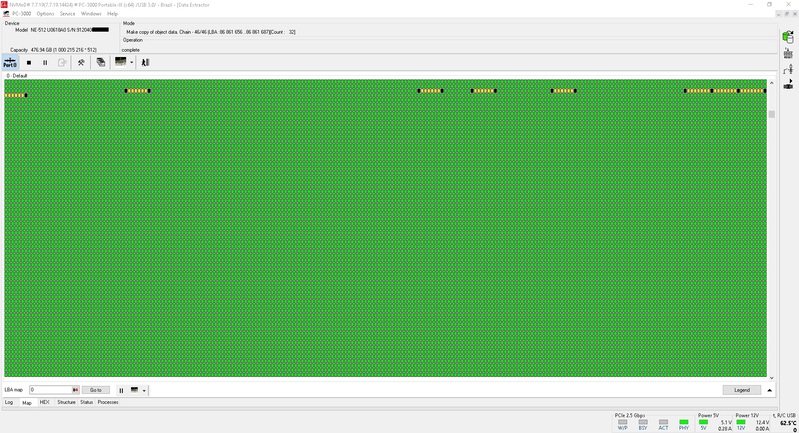
Quais são os sintomas de um disco RAW?
Nem sempre fica claro que um volume está RAW até tentar aceder-lhe. Sinais típicos:
- A Gestão de Discos mostra a partição como RAW (sem sistema de ficheiros) e o
chkdsknão consegue verificar; - Ao abrir pelo Explorador de Ficheiros, aparece “é necessário formatar o disco para poder utilizá-lo”;
- Outra mensagem comum: “este volume não contém um sistema de ficheiros reconhecido”;
- No Explorador, a unidade exibe 0 bytes usados/livres;
- O tipo de sistema de ficheiros não é exibido.
Como resolver disco em RAW?
Primeiro, proteja os seus dados. Há estratégias para recuperar um disco em RAW sem formatar — mas tudo começa por evitar escrita e verificar se não há sinais de falha física (ruídos, bloqueios, quedas, muitos setores defeituosos). Caso precise de orientação profissional, contacte a Bot e receba apoio especializado.
Através do Explorador de Ficheiros
Use apenas para verificações seguras (sem formatar):
- Abra o Explorador de Ficheiros e confirme se a unidade RAW aparece;
- Não clique em “Formatar” se precisa dos dados e não tem cópia de segurança;
- Teste outra porta/cabo/PC para descartar falhas de ligação;
- Se tiver acesso a um utilitário de S.M.A.R.T./leitura segura (apenas leitura), verifique o estado;
- Se a unidade continuar inacessível, solicite diagnóstico antes de qualquer ação destrutiva.
Verificar e alterar a letra da unidade
Em alguns casos, o volume RAW pode estar sem letra atribuída na Gestão de Discos, o que impede o Windows de o exibir no Explorador de Ficheiros. Esta ausência de letra pode ocorrer após quedas de energia, desconexões incorretas ou falhas na inicialização.
Como tentar corrigir:
- Abra o menu Iniciar e escreva “Gestão de Discos” (ou pressione
Win + Xe selecione “Gestão de Discos”). - Localize a partição marcada como RAW e verifique se tem uma letra atribuída (ex.: D:, E:).
- Se estiver sem letra, clique com o botão direito e escolha “Alterar letra e caminho da unidade…”.
- Atribua uma nova letra (por exemplo, Z:) e confirme.
- Feche a Gestão de Discos, desconecte e volte a conectar o disco (ou reinicie o computador).
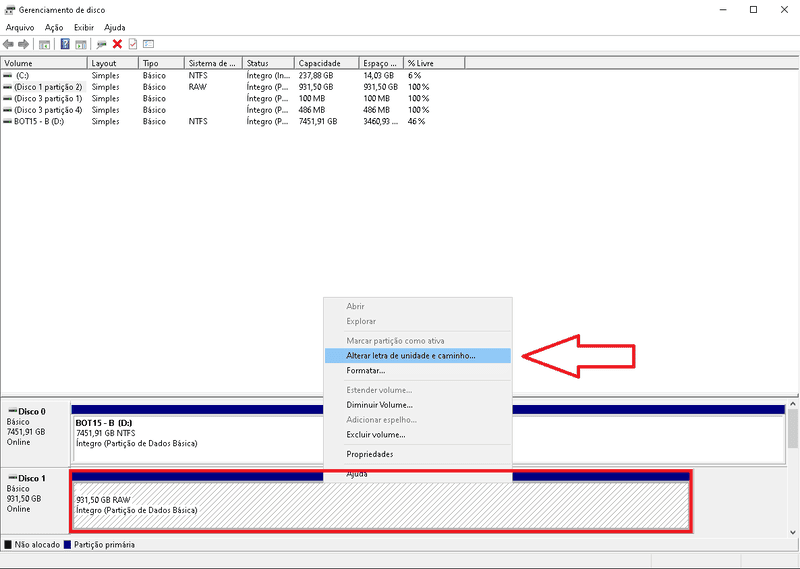
Nalguns cenários relatados por técnicos e utilizadores, esta simples mudança de letra pode fazer o sistema reconhecer novamente o volume e restaurar o acesso, desde que não exista corrupção estrutural grave. ⚠️ Ainda assim, esta ação não substitui a recuperação de dados caso o sistema de ficheiros esteja danificado ou existam setores defeituosos.
Usar o Prompt de Comando (CMD)
Sobre o CHKDSK em RAW: quando o volume está em RAW, o Windows geralmente informa que o chkdsk não está disponível para esse tipo de unidade. Evite insistir se houver suspeita de defeito físico. Priorize a extração/clone e o diagnóstico profissional.
- Se não precisa dos dados (ou já tem cópia validada), salte o CHKDSK e avance para a recriação do sistema de ficheiros (último recurso, abaixo);
- Se precisa dos dados, não execute comandos que escrevem no suporte; procure a Bot.
Executar uma formatação (cuidado!)
Último recurso, destrutivo: apenas depois de salvar os seus ficheiros ou se não precisa dos dados. Em SSDs, o TRIM pode tornar a recuperação impraticável após a formatação; em HDDs SMR, reescritas reorganizam dados em bandas, dificultando análises futuras.
- Recupere/extraia os ficheiros do volume RAW (prioridade absoluta);
- Abra a Gestão de Discos ou use o DiskPart (veja a secção seguinte);
- Recrie o sistema de ficheiros (NTFS/exFAT/FAT32, conforme a necessidade) apenas quando a cópia estiver validada.
Usar o Diskpart no Prompt
Exemplo (NTFS, rápido) — destrutivo:
- No menu Iniciar, abra o Prompt de Comando como administrador;
- Escreva
diskparte prima Enter; - Liste volumes:
list volumee identifique o volume RAW; - Selecione o volume:
select volume N(substitua N pelo número correto); - Formate rapidamente para NTFS:
format fs=ntfs quick(opcional:label=Dados); - Aguarde a conclusão e verifique na Gestão de Discos.
Recorrendo à Gestão de Discos
Apenas após a recuperação/cópia:
- Aceda a “Este PC” → “Gerir” → “Gestão de Discos”;
- Clique com o botão direito na unidade RAW e selecione “Formatar”;
- Defina NTFS (ou exFAT/FAT32, conforme necessidade) e, se desejar, use “Formatação rápida”;
- Conclua e valide o acesso normal à unidade.
Não sei como recuperar disco em RAW. E agora?
Se não tem confiança para executar estes procedimentos, a melhor solução é contar com a Bot para recuperar os seus dados. Mesmo que o disco esteja em RAW, os nossos especialistas usam ambiente de Sala Limpa (WhiteRoom®) e ferramentas de classe profissional para salvar as suas informações antes de qualquer formatação.
Conclusão
A recuperação de dados em discos que aparecem como RAW exige análise criteriosa e o uso de procedimentos técnicos adequados. Antes de realizar qualquer tentativa de formatação ou reparação, é essencial interromper o uso do dispositivo e garantir que os dados originais sejam preservados por meio de uma cópia ou imagem de segurança. Com o método certo, é possível restaurar o acesso sem comprometer as informações.
Quando há suspeita de danos físicos, setores defeituosos ou falhas de firmware, a intervenção deve ser feita por profissionais. É aqui que a Bot Recuperação de Dados pode ajudar.
Com laboratórios próprios e a exclusiva WhiteRoom®, a Bot executa diagnósticos e recuperações em ambiente controlado, garantindo a integridade dos dispositivos durante todo o processo.
Oferecemos envio gratuito a partir de qualquer região de Portugal, diagnóstico gratuito em até 48h e acompanhamento técnico especializado em todas as etapas.
👉 Inicie a sua recuperação agora mesmo.
Confiança internacional, resultados reais:
- Mais de 200.000 casos resolvidos com sucesso;
- 95% de satisfação média entre os nossos clientes;
- Atuação no Brasil, Portugal e Espanha com estrutura própria;
- Referência em HDDs, SSDs, RAIDs e dispositivos fisicamente danificados;
- Atendimento técnico, humano e sem letras miúdas.
Esperamos que este conteúdo tenha ajudado a compreender o que significa quando o disco fica em RAW e as formas seguras de restaurar o acesso.
Este conteúdo foi produzido pela equipa técnica da Bot Recuperação de Dados, multinacional líder em soluções avançadas de recuperação de dados.
Leitura técnica complementar:
• Western Digital — Etapas para alterar uma letra de unidade no Windows
• Microsoft — CHKDSK command reference (em inglês)


